"Θέλω να μάθω τον χορό σε ένα μουσικό βίντεο, αλλά είναι δύσκολο να ακολουθήσουμε με αντίθετη κατεύθυνση, είναι δυνατόν να αντικατοπτρίζει το βίντεο;" Διαπιστώσαμε ότι υπάρχουν πολλές ερωτήσεις σχετικά με τον κατοπτρισμό βίντεο στα φόρουμ. Ανεξάρτητα από τους λόγους, μπορείτε να αναστρέψετε ή να αντικαταστήσετε βίντεο χρησιμοποιώντας ένα πρόγραμμα επεξεργασίας βίντεο. Για να σας βοηθήσουμε να καταλάβετε πώς να αντικατοπτρίζετε βίντεο, θα σας πούμε τις πολλαπλές λύσεις για να λάβετε αυτό που θέλετε σε Windows, Mac ή στο διαδίκτυο. Όποτε χρειαστεί να γυρίσετε ένα βίντεο ή να δημιουργήσετε εφέ κατοπτρισμού βίντεο, απλώς επιλέξτε το αγαπημένο σας εργαλείο και ακολουθήστε τους οδηγούς μας. Θα ανακαλύψετε ότι είναι εύκολο να αντικατοπτρίσετε ένα βίντεο.

Βίντεο καθρέφτη
Σήμερα, πολλά άτομα διαθέτουν πολλές ψηφιακές συσκευές, όπως υπολογιστές με Windows και MacBook Pro. Για να αντικατοπτρίσετε πλατφόρμες διέλευσης βίντεο, θα χρειαστείτε ένα πρόγραμμα επεξεργασίας βίντεο συμβατό με Windows και Mac, όπως το Aiseesoft Πρόγραμμα επεξεργασίας βίντεο. Βασικά χαρακτηριστικά του περιλαμβάνουν:
1. Αντικατοπτρίστε βίντεο οριζόντια ή κάθετα με ένα κλικ.
2. Διατηρήστε την ποιότητα του πρωτότυπου βίντεο κατά τον κατοπτρισμό.
3. Εκτός από το βίντεο κατοπτρισμού, παρέχετε άφθονα εργαλεία επεξεργασίας βίντεο, όπως περιστροφή, κλιπ, περικοπή και άλλα.
4. Βελτιώστε και βελτιστοποιήστε την ποιότητα του βίντεο μετά τον κατοπτρισμό.
5. Στυλιζαρίστε τα βίντεο με άφθονα εφέ βίντεο, υδατογράφημα και κείμενο.
6. Υποστήριξη επεξεργασίας όλων των μορφών βίντεο, συμπεριλαμβανομένων των βίντεο HD και 4K.
7. Διατίθεται σε Windows 10/8/7 / XP / Vista ή Mac OS.
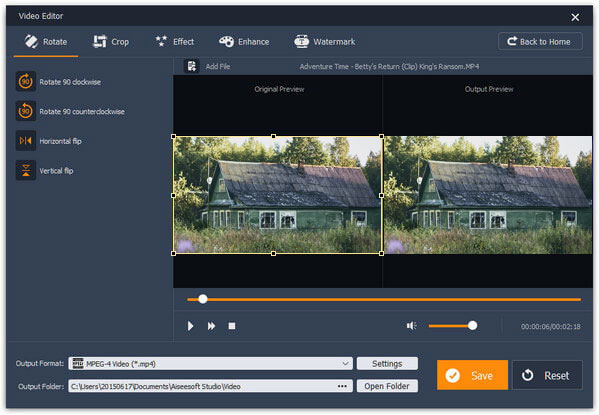
Βήμα 1 Εγκαταστήστε το καλύτερο εργαλείο κατοπτρισμού βίντεο στον υπολογιστή σας
Πραγματοποιήστε λήψη και εγκατάσταση του προγράμματος επεξεργασίας βίντεο Aiseesoft στον υπολογιστή σας. Υπάρχει μια ειδική έκδοση για Mac. Ξεκινήστε το όταν πρέπει να αντικατοπτρίσετε βίντεο. Επιλέξτε "Περιστροφή" στην κύρια διεπαφή.
Βήμα 2 Βίντεο καθρέφτη με ένα κλικ
Όταν εμφανιστεί το παράθυρο επεξεργασίας βίντεο, κάντε κλικ στην επιλογή "Οριζόντια αναστροφή" ή "Κάθετη αναστροφή" στην αριστερή πλευρική γραμμή για να αντικατοπτρίσετε αμέσως το βίντεο. Στη συνέχεια, κάντε προεπισκόπηση του κατοπτρισμένου βίντεο στο δεξί πλαίσιο.
Βήμα 3 Αποθηκεύστε το βίντεο που προκύπτει
Τέλος, επιλέξτε μια κατάλληλη μορφή στην αναπτυσσόμενη λίστα "Μορφή εξόδου" και αποθέστε έναν προορισμό στο πλαίσιο "Φάκελος εξόδου" και, στη συνέχεια, κάντε κλικ στο κουμπί "Αποθήκευση" για εξαγωγή του βίντεο που προκύπτει.
Το iMovie είναι ένα από τα καλύτερα προγράμματα επεξεργασίας βίντεο για υπολογιστές Mac. Και είναι ένας εύκολος τρόπος να αντικατοπτρίζετε βίντεο σε Mac.
Βήμα 1 Εκτελέστε την εφαρμογή iMovie, δημιουργήστε ένα νέο έργο και εισαγάγετε το βίντεο που θέλετε να αντικατοπτρίσετε στο έργο.
Βήμα 2 Τοποθετώντας τον κέρσορα στο βιντεοκλίπ, θα δείτε ένα εικονίδιο "μενού" που φέρει γρανάζι. Κάντε κλικ στο εικονίδιο μενού και, στη συνέχεια, επιλέξτε "Clip Adjustments" για να ανοίξετε το παράθυρο διαλόγου Inspector. Κάντε κλικ στο κουμπί δίπλα στην ετικέτα "Εφέ βίντεο" στην καρτέλα "Κλιπ". Κάντε κλικ στο "Flipped" στη λίστα εφέ βίντεο και, στη συνέχεια, πατήστε "Τέλος" για να αντικατοπτρίσετε το βίντεο.
Βήμα 3 Κάντε προεπισκόπηση του κατοπτρισμένου βίντεο στο ενσωματωμένο πρόγραμμα αναπαραγωγής. Μεταβείτε στο "Κοινή χρήση"> "Εξαγωγή ταινίας". Αποθέστε ένα όνομα στο πλαίσιο "Αποθήκευση ως", επιλέξτε έναν φάκελο στην αναπτυσσόμενη επιλογή "Πού". Μόλις κάνετε κλικ στο κουμπί "Αποθήκευση", η έξοδος στον σκληρό σας δίσκο.
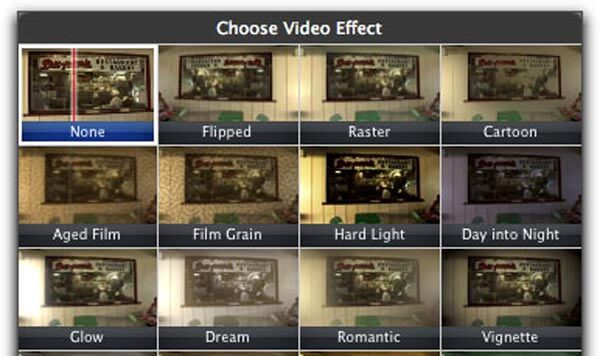
Το VLC Media Player δεν είναι μόνο ένα πρόγραμμα αναπαραγωγής πολυμέσων, αλλά και ένα πρόγραμμα επεξεργασίας βίντεο και πρόγραμμα αναπαραγωγής βίντεο.
Βήμα 1 Ξεκινήστε το πρόγραμμα VLC και μεταβείτε στο "Media"> "Open File" για να προσθέσετε το αρχείο βίντεο που θα αντικατοπτρίζει στη συσκευή αναπαραγωγής πολυμέσων.
Βήμα 2 Ανοίξτε το μενού "Εργαλεία" και επιλέξτε "Εφέ και φίλτρα". Στο αναδυόμενο παράθυρο, μεταβείτε στην καρτέλα "Εφέ βίντεο" και, στη συνέχεια, επιλέξτε την καρτέλα "Γεωμετρία". Επιλέξτε το πλαίσιο ελέγχου μπροστά από το "Transform" και επιλέξτε "Flip Horizontally" ή "Flip Vertically" από το αναπτυσσόμενο μενού.
Βήμα 3 Για να προσθέσετε εφέ αντανάκλασης βίντεο καθρέφτη, μεταβείτε στην καρτέλα "Advanced" και επιλέξτε το πλαίσιο "Mirror". Κάντε κλικ στο κουμπί "Κλείσιμο" για επιστροφή στο παράθυρο του προγράμματος αναπαραγωγής πολυμέσων.
Βήμα 4 Τέλος, μεταβείτε στο "Πολυμέσα"> "Μετατροπή / Αποθήκευση", πατήστε "Προσθήκη" στην καρτέλα "Αρχείο" για να προσθέσετε το βίντεο με κατοπτρισμό, κάντε κλικ στην επιλογή Μετατροπή / Αποθήκευση και ακολουθήστε τις οδηγίες στην οθόνη για να αποθηκεύσετε το αποτέλεσμα μόνιμα.
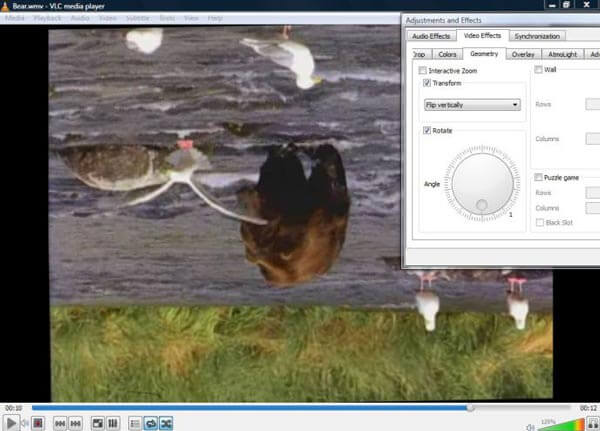
Αν και το Video Editor προσφέρει πολλές βασικές λειτουργίες επεξεργασίας βίντεο, όπως η περιστροφή, δεν μπορεί να αντικατοπτρίζει βίντεο. Ωστόσο, υπάρχουν αρκετοί διαδικτυακοί επεξεργαστές βίντεο που έχουν τη δυνατότητα να αντικατοπτρίζουν βίντεο χωρίς λήψη.
Βήμα 1 Επισκεφθείτε τη διεύθυνση www.aconvert.com στο πρόγραμμα περιήγησής σας, επιλέξτε "Βίντεο" στην αριστερή πλευρική γραμμή και επιλέξτε "Περιστροφή" στην επάνω κορδέλα.
Βήμα 2 Όταν ανοίξει το περιστρεφόμενο παράθυρο βίντεο, επικολλήστε τη διεύθυνση του διαδικτυακού βίντεο που θέλετε να αντικατοπτρίσετε στο πλαίσιο "URL". Επιλέξτε την επιλογή "Κάθετα αναστροφή" ή "Οριζόντια αναστροφή" από την αναπτυσσόμενη λίστα "Μεταφορά".
Συμβουλή: Αυτός ο διαδικτυακός επεξεργαστής βίντεο υποστηρίζει την επεξεργασία βίντεο έως 200MB.
Βήμα 3 Κάντε κλικ στο κουμπί "Υποβολή" για να ξεκινήσετε τον κατοπτρισμό του βίντεο και περιμένετε να ολοκληρωθεί η διαδικασία. Στη συνέχεια, μπορείτε να μοιραστείτε το βίντεο που προκύπτει ή να κάνετε λήψη σε σκληρό δίσκο.
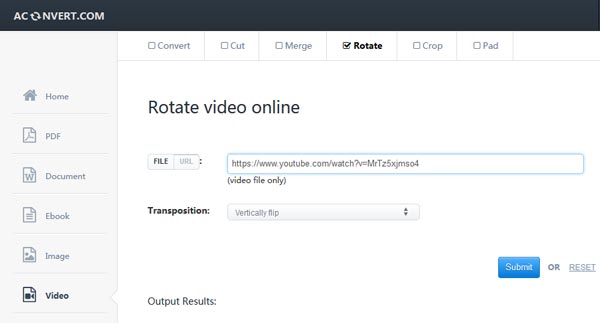
Παρόλο που το Windows Movie Maker διακόπηκε επίσημα, εξακολουθεί να είναι διαθέσιμο σε υπολογιστές με Windows. Και είναι επίσης ένας εύκολος τρόπος να αντικατοπτρίζετε βίντεο.
Βήμα 1 Ανοίξτε το WMM στον υπολογιστή σας και κάντε κλικ στο κουμπί "Προσθήκη βίντεο και φωτογραφιών" στην καρτέλα "Αρχική σελίδα" για να ανοίξετε το βίντεο στον καθρέφτη.
Βήμα 2 Αν θέλετε να αντικατοπτρίσετε ένα κλιπ του βίντεο, μπορείτε να χρησιμοποιήσετε το εργαλείο "Διαχωρισμός" στην καρτέλα "Επεξεργασία" για να κόψετε πρώτα το βίντεο κλιπ. Μεταβείτε στην καρτέλα "Visual Effects" και μάθετε την ενότητα "Mirror". Κάντε κλικ στην επιλογή "Mirror Horizontally" ή "Mirror Vertically" για να αντικατοπτρίσετε το βίντεό σας.
Βήμα 3 Στο τέλος, κάντε κλικ στην επιλογή "Αποθήκευση ταινίας" και, στη συνέχεια, επιλέξτε "Συνιστάται για αυτό το έργο" για να αποθηκεύσετε το βίντεο που αντικατοπτρίζεται ως νέο αρχείο. Με αυτόν τον τρόπο δεν θα διακόψετε το αρχικό αρχείο βίντεο.
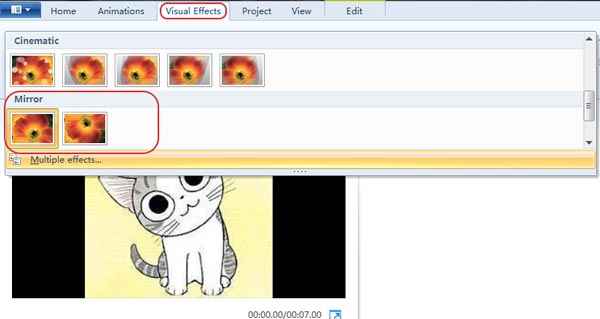
Σε αυτό το σεμινάριο, έχουμε μοιραστεί πολλούς τρόπους για να αντικατοπτρίζουμε βίντεο σε υπολογιστές με Windows και υπολογιστές Mac. Το iMovie είναι ένα ευέλικτο πρόγραμμα επεξεργασίας βίντεο που αναπτύχθηκε από την Apple. Αν και δεν μπορείτε να αναστρέψετε ή να αντικατοπτρίσετε ένα βίντεο με ένα κλικ στο iMovie, η διαδικασία δεν είναι τόσο δύσκολη όσο νομίζατε. Και οι οδηγοί μας θα μπορούσαν να σας βοηθήσουν να το ολοκληρώσετε ομαλά. Για υπολογιστές με Windows, το Windows Movie Maker είναι μια καλή επιλογή για να αντικατοπτρίζετε βίντεο με τα εφέ Mirror. Εάν έχετε VLC Media Player στον υπολογιστή σας, μπορεί να αντικατοπτρίζει το βίντεό σας απευθείας. Το μόνο που χρειάζεται να κάνετε είναι να ακολουθήσετε τους οδηγούς μας. Εάν χρειάζεστε ένα απλό εργαλείο για να αντικατοπτρίσετε βίντεο, το Aiseesoft Πρόγραμμα επεξεργασίας βίντεο είναι η καλύτερη επιλογή. Το μεγαλύτερο πλεονέκτημα είναι η προστασία της ποιότητας του βίντεο κατά τον κατοπτρισμό των βίντεο. Επιπλέον, είναι αρκετά εύκολο στη χρήση, ειδικά σε αρχάριους.